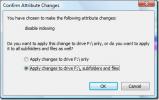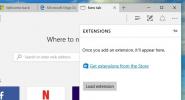Patata remota: accedi a Windows Media Center attraverso la rete
Microsoft Media Center non ha ricevuto molta attenzione da parte degli utenti nel loro insieme. Il suo mercato era di nicchia e inoltre c'erano alternative migliori come l'XMBC, molto famoso. Tutto è cambiato quando Windows 7 ha perfezionato il Windows Media Center esistente, rendendolo probabilmente uno dei la migliore (se non la migliore) applicazione centrale per ascoltare musica, guardare video e film e visualizzare immagini. Ti consente di creare una libreria multimediale specificando cartelle contenenti diversi tipi di dati. Oltre a tutte le funzionalità utili e un'interfaccia accattivante e intuitiva, il suo principale svantaggio è la sua incapacità di essere portatile (a meno che ovviamente non si disponga di un dispositivo portatile). Patata a distanza si occupa di questo problema e trasforma Windows Media Center in un server, consentendo di accedere ai file multimediali da qualsiasi PC con un browser e una connessione Internet. Inserisci l'indirizzo IP del tuo PC e ottieni l'accesso remoto a tutta la tua libreria multimediale, eliminando la necessità di trasportare i file multimediali in un'unità flash USB. Continua a leggere per scoprire come configurarlo.
La procedura guidata dell'applicazione guida l'utente attraverso l'intero processo di installazione. Durante l'installazione, immettere a Nome utente e Parola d'ordine nel Accesso alla libreria remota finestra e fare clic Il prossimo continuare.

Una volta completata l'installazione, ti verrà richiesto di configurare Accesso a Internet remoto quando si utilizza l'applicazione per la prima volta. Scegli le impostazioni di sicurezza e il tipo di accesso remoto. Ti verrà dato un indirizzo IP locale e esterno per accedere ai tuoi contenuti multimediali dal browser.

Immettere i dettagli di un utente la cui libreria multimediale verrà condivisa da Patata a distanza e clicca Salva. Va notato che Remote Potato non memorizza la password, che è anche chiaramente menzionata nell'applicazione.

Dopo aver inserito tutti i dettagli, sarai in grado di accedere all'interfaccia principale di Remote Potato. Selezionare le cartelle e il supporto che si desidera condividere e fare clic su Giocare pulsante disponibile nell'angolo in alto a sinistra per avviare il server remoto.

Inserisci l'indirizzo IP del tuo PC nel browser di un altro PC per accedere alla tua libreria multimediale.
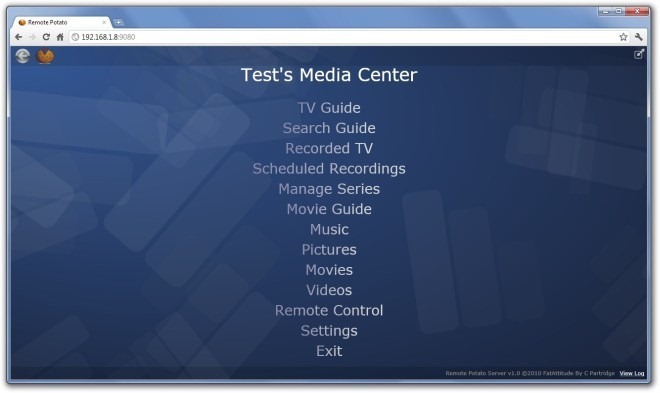
Puoi riprodurre video, film, musica e immagini personali direttamente dal browser senza installare nulla sul PC remoto.

Quindi il gioco è fatto, una soluzione semplice per condividere i media nel modo desiderato. Remote Potato funziona su entrambe le versioni a 32 e 64 bit di Windows 7.
Scarica Remote Potato
Ricerca
Messaggi Recenti
Come ottenere Slide To Shutdown su Windows 10
Windows 10 è progettato per desktop e dispositivi mobili. L'interfa...
Come disattivare l'indicizzazione dell'unità locale in Windows 7 / Vista / XP
Se sei stanco della bassa velocità di caricamento o desideri aument...
Dieci migliori funzionalità in arrivo su Windows 10 con l'aggiornamento dell'anniversario
L'aggiornamento dell'anniversario di Windows 10 porterà alcune gran...